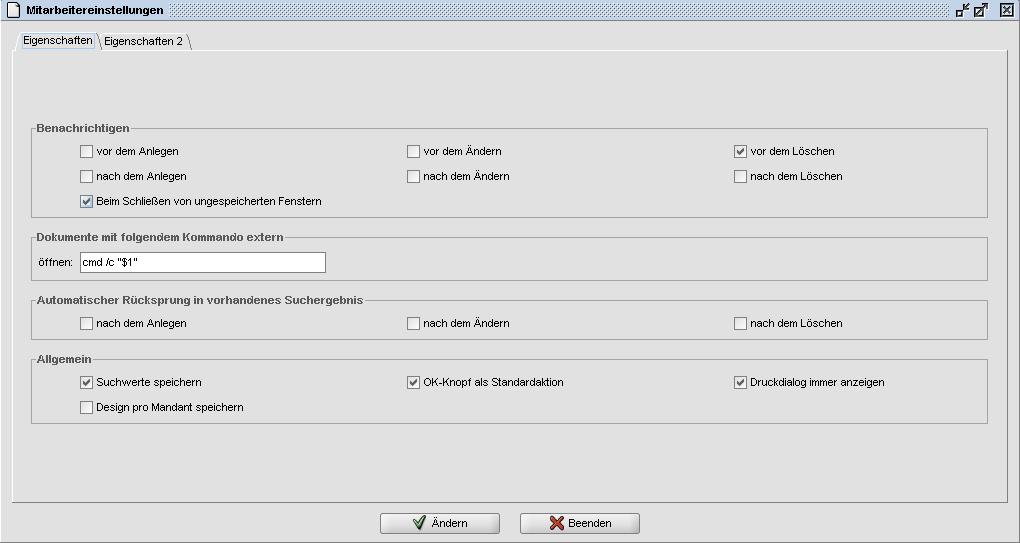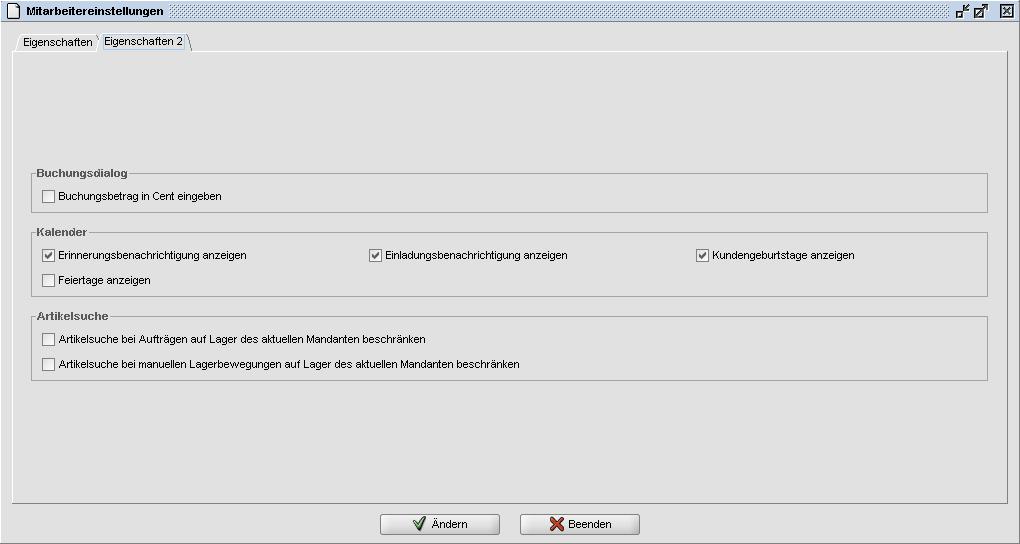Mitarbeitereinstellungen
Volker (Diskussion | Beiträge) (→Automatischer Rücksprung in das Suchergebnis) |
Volker (Diskussion | Beiträge) (→Automatischer Rücksprung in vorhandenes Suchergebnis) |
||
| Zeile 48: | Zeile 48: | ||
Über diese Option steuern Sie das Verhalten des ECAROS Systems, wenn Sie ein [[Suchdialog|Suche]] durchgeführt haben und nun die einzelnen Datensätze durcharbeiten wollen. Sobald Sie einen Datensatz doppelt anklicken, wird die entsprechende Maske geöffnet, sobald Sie diese mit dem Abbrechen Knopf wieder verlassen, springt das System, je nach aktivierter Option wieder in das [[Suchergebnis]]. Dies kann allerdings auch störend sein, wenn Sie z.B. einen Auftrag suchen, diesen öffnen und nach dem Bearbeiten wieder in das Suchergebnis zurückspringen. In der Regel wird diese Option von Mitarbeitern benötigt, die viele Listen durcharbeiten und in diesen Daten anpassen (z.B. Fahrzeugverkäufer). | Über diese Option steuern Sie das Verhalten des ECAROS Systems, wenn Sie ein [[Suchdialog|Suche]] durchgeführt haben und nun die einzelnen Datensätze durcharbeiten wollen. Sobald Sie einen Datensatz doppelt anklicken, wird die entsprechende Maske geöffnet, sobald Sie diese mit dem Abbrechen Knopf wieder verlassen, springt das System, je nach aktivierter Option wieder in das [[Suchergebnis]]. Dies kann allerdings auch störend sein, wenn Sie z.B. einen Auftrag suchen, diesen öffnen und nach dem Bearbeiten wieder in das Suchergebnis zurückspringen. In der Regel wird diese Option von Mitarbeitern benötigt, die viele Listen durcharbeiten und in diesen Daten anpassen (z.B. Fahrzeugverkäufer). | ||
| + | |||
| + | ;nach dem Anlegen | ||
| + | :Wenn Sie einen neuen Datensatz angelegt haben, springt das System automatisch bei aktivierter Option in ein vorher angezeigtes Suchergebnis zurück. | ||
| + | |||
| + | ;nach dem Ändern | ||
| + | :Wenn Sie einen neuen Datensatz geändert haben, springt das System automatisch bei aktivierter Option in ein vorher angezeigtes Suchergebnis zurück. | ||
| + | |||
| + | ;nach dem Löschen | ||
| + | :Wenn Sie einen neuen Datensatz gelöscht haben, springt das System automatisch bei aktivierter Option in ein vorher angezeigtes Suchergebnis zurück. | ||
| + | |||
| + | |||
| + | === Allgemein === | ||
| + | ---- | ||
| + | |||
| + | ;Suchwerte speichern | ||
| + | :Sobald Sie eine Suche mit verschiedenen Suchkriterien gestartet haben, merkt sich das ECAROS System bei aktivierter Option die letzte Einstellung. Wenn Sie diesen Suchdialog wieder aufrufen, werden Ihnen die letzten Suchkriterien und deren Werte vorgeblendet. | ||
| + | |||
| + | ;OK Knopf als Standardaktion | ||
| + | :Über diese Option wird die ENTER Taste mit dem OK Knopf verbunden, d.h. sobald Sie die ENTER Taste auf Ihrer Tastatur drücken, betätigen Sie den Knopf mit dem Grünen Haken (z.B. Anlegen oder Ändern eines Datensatzes). | ||
| + | |||
| + | ;Druckdialog immer anzeigen | ||
| + | :Mit dieser Option wird immer der Druckerauswahldialog angezeigt, egal ob Sie über die Vorschau oder direkt drucken. Dies macht besonders dann Sinn, wenn Sie mit mehreren Drucker für verschiedene Papierarten (z.B. Rechnungspapier oder Auftragspapier) arbeiten. | ||
== Eigenschaften 2 == | == Eigenschaften 2 == | ||
[[Bild:Mitarbeitereinstellungen_Tab_2.jpg]] | [[Bild:Mitarbeitereinstellungen_Tab_2.jpg]] | ||
Version vom 11. Mai 2007, 10:43 Uhr
Unter diesem Punkt können Sie das Verhalten von ECAROS ihren persönlichen Bedürfnissen anpassen. Sobald ein Benutzer sich an dem ECAROS System angemeldet hat, kann er unter diesem Menüpunkt seine eigene Einstellungen, wie z.b. sein Passwort verändern. Da nicht alle Benutzer Zugriff auf den Administrationsbereich haben, können Sie diese Einstellung auch unter dem Menüpunkt Programm -> Mitarbeitereinstellungen anpassen. Dieser Punkt ist grundsätzlich allen Anwendern des ECAROS Systems zugänglich.
Die Mitarbeitereinstellungen gliedern sich in die Gruppen Benachrichtigen, Warnen, Automatischer Rücksprung in vorhandenes Suchergebnis, Allgemein, Buchungsdialog, Kalender und Artikelsuche. Zusätzlich haben Sie als Administrator noch die Möglichkeit diese Einstellungen auf alle Mitarbeiter zu kopieren.
Eigenschaften
Benachrichtigen
Durch die technische Architektur des ECAROS Systems, ist es notwendig, ähnlich wie bei anderen Anwendungen (z.B. Open Office Writer oder MS Word) auch, Änderungen oder Neue Datensätze zu speichern. Möchten Sie eine Benachrichtigung vor, bzw. nach dem Ändern oder der Neuanlage haben, so können Sie dies hier einstellen.
- vor dem Anlegen
- eine Dialogbox öffnet sich vor dem Anlegen eines neuen Datensatzes, Sie haben jetzt noch die Möglichkeit das Speichern zu unterbrechen.
- nach dem Anlegen
- Sie bekommen eine Meldung, das der neue Datensatz erfolgreich angelegt wurde, sofern ein Problem beim Speichern eines neuen Datensatzes auftritt, bekommen Sie natürlich eine qualifizierte Fehlermeldung, egal ob diese Option aktiviert ist oder nicht.
- vor dem Ändern
- Diese Option macht dann Sinn, wenn Sie z. B. eine Adresse geöffnet haben und dann Daten überschreiben, um mit der STRG+F Funktion einen andere Adresse zu suchen. Bestätigen Sie dies nun aus Versehen mit der ENTER Taste, dann würden Sie die geöffnete Adresse unbeabsichtigt anpassen. Wenn diese Option allerdings aktiviert ist, dann erhalten Sie vorher eine Nachricht, über die Sie den Vorgang noch abbrechen können.
- nach dem Ändern
- Sie bekommen eine Meldung, das der neue Datensatz erfolgreich geändert wurde, sofern ein Problem beim Ändern eines neuen Datensatzes auftritt, bekommen Sie natürlich eine qualifizierte Fehlermeldung, egal ob diese Option aktiviert ist oder nicht.
- vor dem Löschen
- eine Dialogbox öffnet sich vor dem Löschen eines neuen Datensatzes, Sie haben jetzt noch die Möglichkeit das Löschen zu unterbrechen. Bitte aktivieren Sie diese Option für alle Mitarbeiter, weil Sie dadurch noch eine Sicherheitsabfrage vor dem unwiederbringlichen Löschen von Daten bekommen.
- nach dem Löschen
- Sie bekommen eine Meldung, das der neue Datensatz erfolgreich gelöscht wurde, sofern ein Problem beim Löschen eines neuen Datensatzes auftritt, bekommen Sie natürlich eine qualifizierte Fehlermeldung, egal ob diese Option aktiviert ist oder nicht.
- beim Schliessen von ungespeicherten Fenstern
- wenn Sie z.B. das ECAROS System oder auch nur ein Fenster schliessen wollen und Sie haben ihre Änderungen noch nicht gespeichert, bekommen Sie bei aktivierter Option eine Warnmeldung. Dadurch haben Sie die Möglichkeit ihre Daten zu sichern.
| Wichtig |
|---|
| Bitte aktivieren Sie diese Option für alle Mitarbeiter. Da es ansonsten schnell vergessen wird Daten, die verändert oder eingegeben wurden, zu speichern |
Dokumente mit folgenden Kommando extern
- öffnen
- mit dieser Einstellung können Sie den direkten Aufruf von Dokumenten aus den Stammdaten steuern. Wenn Sie ein Dokument im ECAROS doppelanklicken, wird dieser Befehl ausgeführt. D.h. das Dokument wird mit der entsprechenden Anwendung unter Windows geöffnet. Setzen Sie alternative Betriebssysteme ein (z.B. Linux), dann müssen Sie die Befehlszeile entsprechend anpassen.
Automatischer Rücksprung in vorhandenes Suchergebnis
Über diese Option steuern Sie das Verhalten des ECAROS Systems, wenn Sie ein Suche durchgeführt haben und nun die einzelnen Datensätze durcharbeiten wollen. Sobald Sie einen Datensatz doppelt anklicken, wird die entsprechende Maske geöffnet, sobald Sie diese mit dem Abbrechen Knopf wieder verlassen, springt das System, je nach aktivierter Option wieder in das Suchergebnis. Dies kann allerdings auch störend sein, wenn Sie z.B. einen Auftrag suchen, diesen öffnen und nach dem Bearbeiten wieder in das Suchergebnis zurückspringen. In der Regel wird diese Option von Mitarbeitern benötigt, die viele Listen durcharbeiten und in diesen Daten anpassen (z.B. Fahrzeugverkäufer).
- nach dem Anlegen
- Wenn Sie einen neuen Datensatz angelegt haben, springt das System automatisch bei aktivierter Option in ein vorher angezeigtes Suchergebnis zurück.
- nach dem Ändern
- Wenn Sie einen neuen Datensatz geändert haben, springt das System automatisch bei aktivierter Option in ein vorher angezeigtes Suchergebnis zurück.
- nach dem Löschen
- Wenn Sie einen neuen Datensatz gelöscht haben, springt das System automatisch bei aktivierter Option in ein vorher angezeigtes Suchergebnis zurück.
Allgemein
- Suchwerte speichern
- Sobald Sie eine Suche mit verschiedenen Suchkriterien gestartet haben, merkt sich das ECAROS System bei aktivierter Option die letzte Einstellung. Wenn Sie diesen Suchdialog wieder aufrufen, werden Ihnen die letzten Suchkriterien und deren Werte vorgeblendet.
- OK Knopf als Standardaktion
- Über diese Option wird die ENTER Taste mit dem OK Knopf verbunden, d.h. sobald Sie die ENTER Taste auf Ihrer Tastatur drücken, betätigen Sie den Knopf mit dem Grünen Haken (z.B. Anlegen oder Ändern eines Datensatzes).
- Druckdialog immer anzeigen
- Mit dieser Option wird immer der Druckerauswahldialog angezeigt, egal ob Sie über die Vorschau oder direkt drucken. Dies macht besonders dann Sinn, wenn Sie mit mehreren Drucker für verschiedene Papierarten (z.B. Rechnungspapier oder Auftragspapier) arbeiten.